qq涂鸦怎么画可爱
手机图片标注秘籍:小 Q 画笔使用指南

众所周知,一幅图片的表达力胜过千言万语。
日常生活中,我们常常用图片来交流:分享文章、提出设计意见,甚至在地图上标注路线。
在电脑上,我们可以用 QQ 截图来解决这些问题,但对于手机来说……
通常,我会使用小 Q 画笔这款图片标注软件。它操作简单,功能强大。现在,我将分享一些使用经验,帮助大家轻轻松松搞定图片标注。
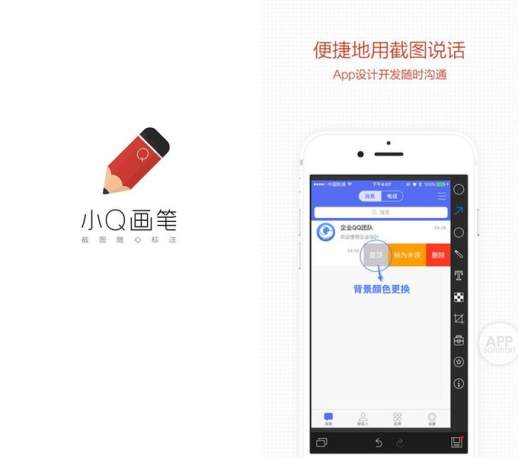
打开小 Q 画笔,你就能看到它的核心功能:
- 箭头
- 形状
- 涂鸦
- 文字
- 剪切
- 马赛克
基本覆盖了图片标注的所有常见场景。
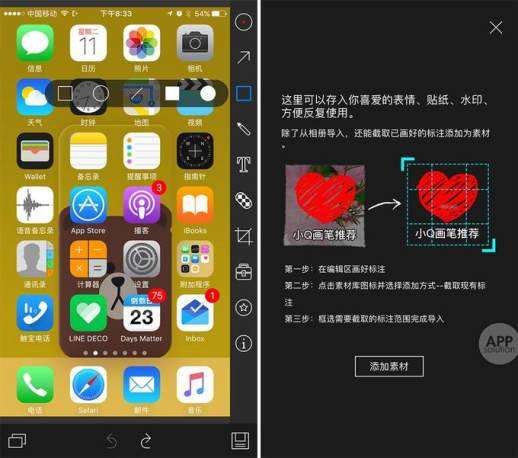
下面简单介绍一下小 Q 画笔的各功能:
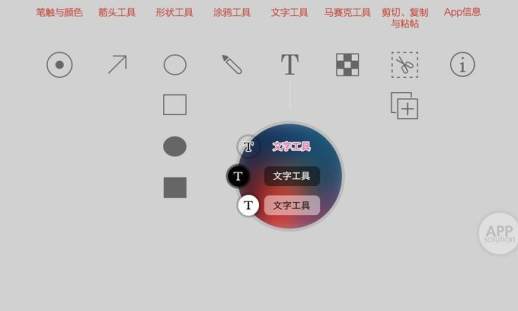
- 箭头工具:绘制箭头,按住拖动即可调整长度、方向
- 形状工具:绘制空心/实心矩形、椭圆形、直线
- 涂鸦工具:手动绘制轨迹,添加批注
- 文字工具:添加文字
- 马赛克工具:涂抹区域,保护隐私
- 裁剪工具:修改图片尺寸
- 工具箱:添加按钮、文本框
- 标尺工具:测量长度、角度
- 剪切/拷贝/黏贴工具:轻松移动图片区域
- 素材工具:添加表情、贴纸、水印等素材
每个工具都支持更改颜色、粗细,并可选择透明度。
小 Q 画笔是我常用的图片处理软件之一。有了它,就可以在手机上直接完成很多操作,无需借助电脑。
应用场景
在实际生活中,小 Q 画笔可以发挥出极大的作用:
传递修改意见
作为一名项目负责人,我经常需要跟同事确认方案。如今,很多人都通过微信等方式发送设计稿样张。这时,我就可以直接用小 Q 画笔在手机上进行标注,指出问题并提出修改建议。
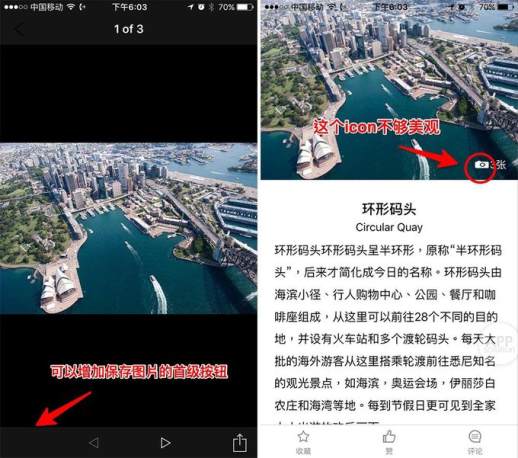
分享应用功能
作为一名科技爱好者,我经常会发现好用又新奇的应用功能,并喜欢分享给朋友。比如,刚入手 iPhone 的小张,之前用的是 Android 手机,不知道 iPhone 上有个 iMessage 功能。于是,我在手机上截屏,用小 Q 画笔标注每个步骤,发给他后,他很快就喜欢上了 iMessage。
给别人指路
我的老朋友小李最近要来看我,但那天我刚好开会无法去接他。于是,我打开地图,配合小 Q 画笔,轻松绘制了一份线路图,告诉他怎么过来。
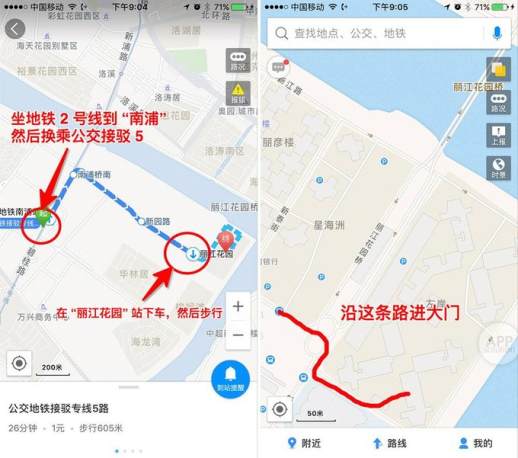
值得一提的是,小 Q 画笔完美连接了系统相册及 widget,可以非常方便地导入图片并进行标注。这也是我喜欢它的原因之一。
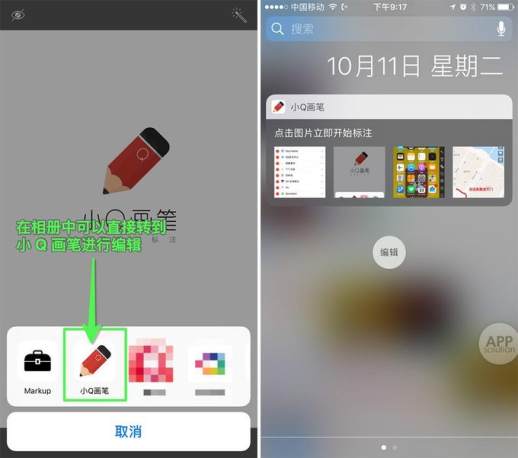
跟其他一些图片标注 APP 相比,小 Q 画笔的体积很小,不需要额外下载素材包,减轻了手机存储压力。
在完成对图片的修改后,你可以选择保存到相册,或是直接分享给好友,支持 QQ、微信、企业微信等多种方式。
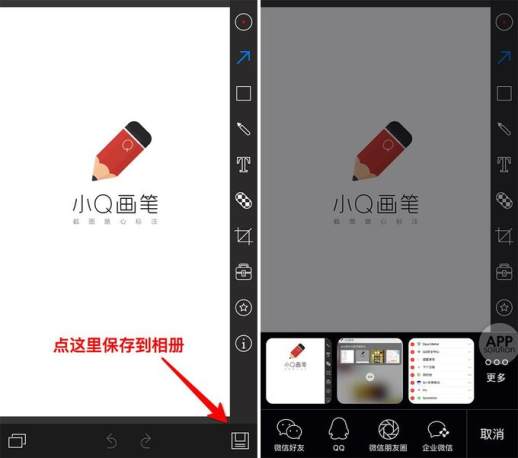
还在为手机截图后如何高效地添加批注和分享而烦恼吗?有了小 Q 画笔,这一切都将迎刃而解!
这款应用软件操作简便,功能强大,可以满足您在手机上进行截图、添加批注以及分享的需求,让您的工作效率得到显著提升!
不仅如此,小 Q 画笔还完全免费,并且适配于 iOS 6.0+ 的 iPhone 和 iPad 以及 Android 2.3.3+ 的设备,iOS 版本仅占用 15.6 MB 空间,Android 版本更是只有 2.3 MB。
值得一提的是,本文中的插图正是使用小 Q 画笔制作的,足以证明其强大的功能和易用性!
本文由专注于发掘好应用的 AppSo 原创出品,欢迎关注微信公众号 appsolution,回复「拼图」即可获取更多好用的图片处理工具,让您在朋友圈尽情展现创意!

